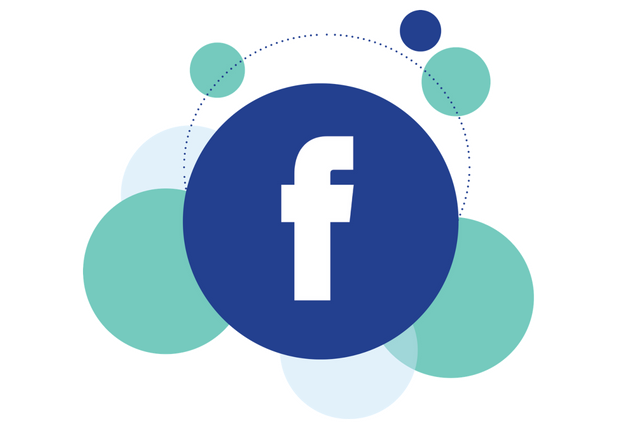「知り合いに薦められてFacebookを始めてみたけどやっぱり辞めたい…」
「トラブルに巻き込まれてしまったので、Facebookアカウントを一から作り直したい」
最近はSNSにハマりすぎてしまいSNS疲れと呼ばれる現象が起きたり、意気揚々とFacebookを始めてみたはいいものの、思っていたものと違うと感じて、Facebookに対してモチベーションが下がりきってしまう方もいらっしゃいます。一度リセットしたい、Facebookから離れたいと思うのも当然の流れかもしれません。
疲れた時は一旦距離をとってみるのも良いものです。今回はFacebookの退会方法をご案内します。
目次
退会に当たっての注意
退会の処理を始める前に、注意事項をお伝えします。Facebookを退会した場合、当然ながら今まで自分が投稿した写真や記事はもちろん、Facebook上で、つながっていた人とのつながりも消えてしまいます。
Facebookだけにしか残っていない写真や動画等があれば、削除したくないのであればスマホにダウンロードしておく必要がありますし、Facebook上でしか連絡先を知らない人と、今後もつながっておきたいならFacebook退会の旨と、他にLINE等のSNSしていないか確認しておいた方がベターです。
「つながっておきたい人もいないしデータも消えて問題ない写真しかない」
という方であれば、特にデータをダウンロードする操作や誰かに連絡する必要ありません。
このまま、退会の処理に進んでください。
スマホからFacebookを退会する方法は2つある
Facebookを退会する方法は、アプリ版とWebサイト版です。今回はFacebookのアプリとWebサイト版からFacebookを退会してアカウントを完全削除する手順をご案内します。
なお、この退会の手順はアプリのバージョン等によって変わってきます。2018年6月時点での退会方法である事にご注意下さい。
Facebookからの退会方法は少し複雑
Facebookに限らず他のWebサービスもそうですが、若干複雑な手順を踏まなければ退会する事ができません。
まずはFacebookアプリを起動します。
Facebookのアプリから退会する方法
Facebookのアプリを起動したらFacebookのメニューをタップします。
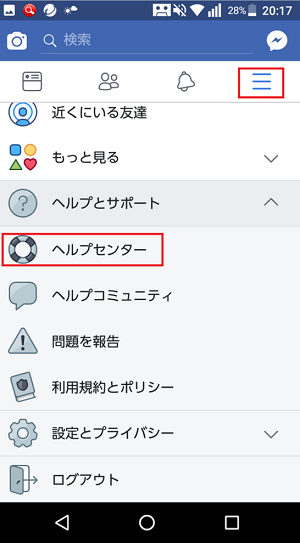
写真右上の赤い四角で囲った、青い棒が三本縦に並んでいる箇所をタップするとメニューが開きます。メニューをタップしたら、そのまま画面を下にスライドし、ヘルプとサポート→ヘルプセンターの順番にタップして下さい。
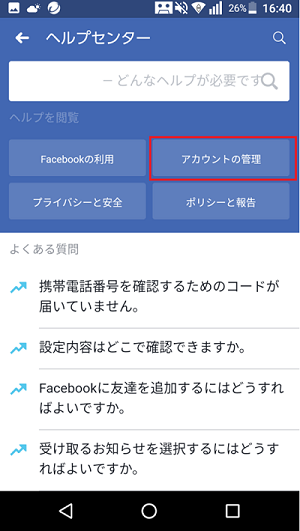
ヘルプセンターの項目をタップしたら、画面右上のアカウントの管理の箇所をタップします。
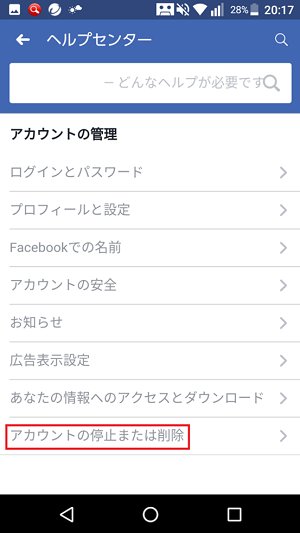
次は、一番下の項目『アカウントの停止または削除』をタップして下さい。
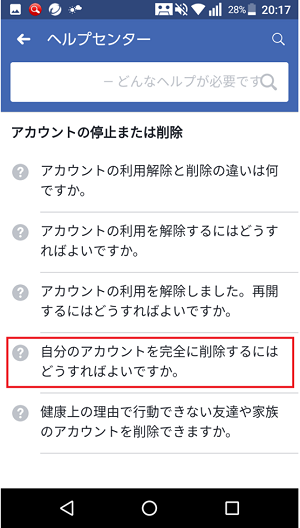
次に『自分のアカウントを完全に削除するにはどうすればよいですか』をタップします。
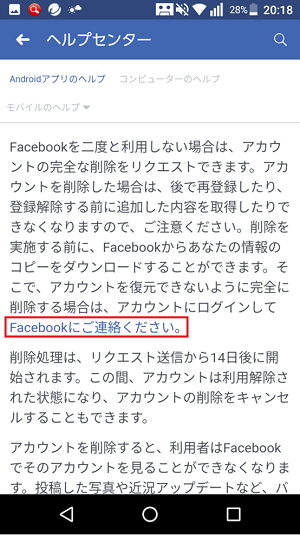
ここが少し分かりづらいところです。
『Facebookにご連絡ください』と書いてある箇所が青い文字になっています。
ここが退会の入口になっておりますので、ここをタップしてください。
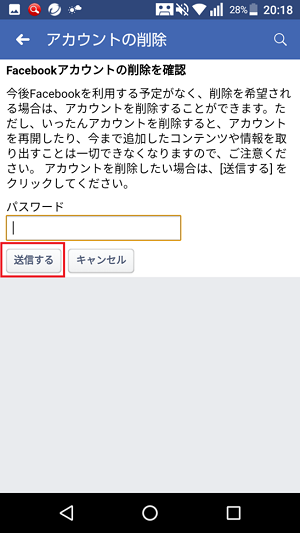
後はFacebookのパスワードを入力して『送信する』のボタンを押せば退会完了です。
FacebookのWebサイトから退会する方法
スマホではアプリからFacebookを利用する事が多いので、アプリから退会するのが主流ですが、Webサイト版のFacebookからも退会処理は可能です。
アプリ版とは、若干画面に違いはありますがほとんど同じですので、Facebookのアプリがうまく動かない時などにお試し下さい。今回はChromeでWeb版のFacebookを開いて退会する方法をご案内します。
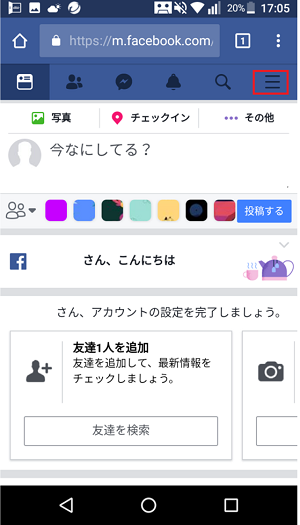
これがWeb版のFacebookです。アプリ版と同様に画面右上のメニューをタップします。
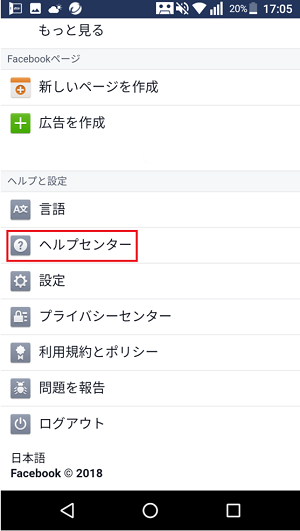
メニューが出てきたら画面下部のヘルプセンターをタップします。
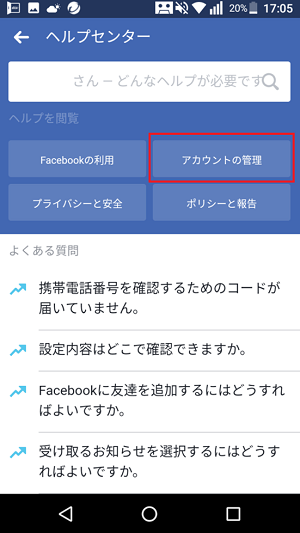
画面右上のアカウント管理をタップして下さい。
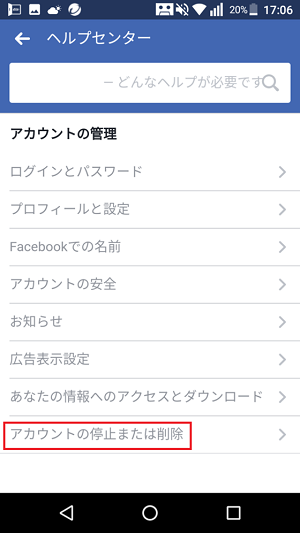
『アカウントの停止または削除』をタップします。
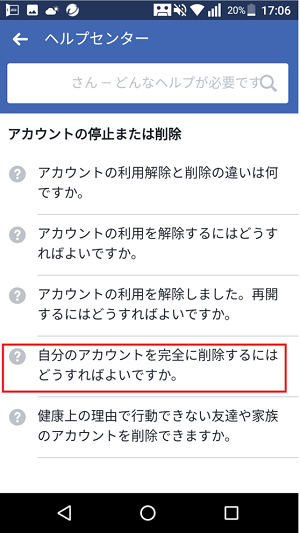
『自分のアカウントを完全に削除するには~』の項目をタップします。
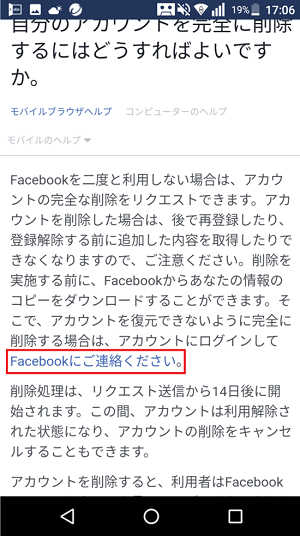
ここもアプリ版同様に『Facebookにご連絡ください』の項目をタップして下さい。
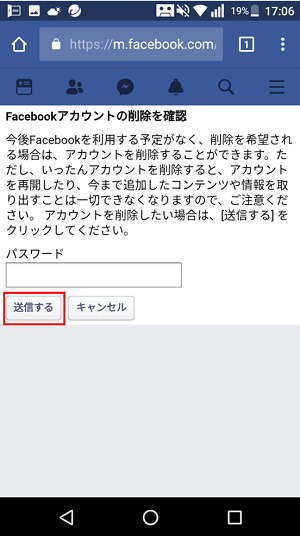
後はパスワードを入力して送信します。送信すると以下の画面が表示されます。
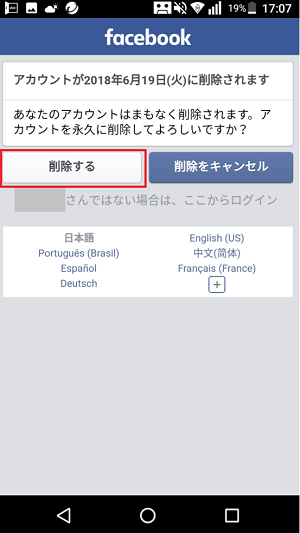
ここで『削除する』をタップして下さい。これでWeb版の退会処理は終了です。
退会処理が終わったら14日間は再ログイン禁止
以上で退会の処理は完了ですが、注意事項が一つあります。それは退会処理を行ったアカウントは即削除されず、14日間はアカウントが残ったままとなっていることです。
この間に、退会処理したアカウントで再度ログインすると、退会処理がリセットされてしまい、アカウントは削除されませんので注意が必要です。
もし、新しいアカウントでやり直したいのであれば、古いアカウントでログインしないように14日以降に登録を行うか、別の内容で新規登録するように注意して下さい。